Firefoxで新しいプロトンデザインを今すぐ有効にする方法
Mozilla Firefoxは、プライバシーとセキュリティ機能に優れたブラウザです。機能はアップデートのたびに改善されますが、そのデザインは何年も同じままでした。Firefoxのメーカーは、Firefox89というアップデートを含む新しいインターフェイスで新しい外観を与えることにしました。このアップデートは、ブラウザの完全なイメージチェンジであるため、FirefoxProtonという名前が付けられています。(Firefox Proton)
アップデートは、カスタマイズ可能なタブ、アイコンのないテキストベースのメニューなどで明確でカラフルになります。アップデートは2021年5月18日(May 18)にリリースされる予定ですが、今すぐデザインアップデートを入手する方法があります。その機能をテストします。どうすれば入手できるか見てみましょう。
Firefoxプロトンを今すぐ入手する方法
Firefox Protonを入手して、 Firefox Beta、Developer、またはNightlyバージョンで(Firefox Beta, Developer, or Nightly versions)変更を視覚的に体験できます。
インストール(Firefox Beta)後にFirefoxBetaまたはDeveloperまたはNightlyを 開き、アドレスバーにabout:configと入力して、キーボードのEnterキーを押します。(Enter)
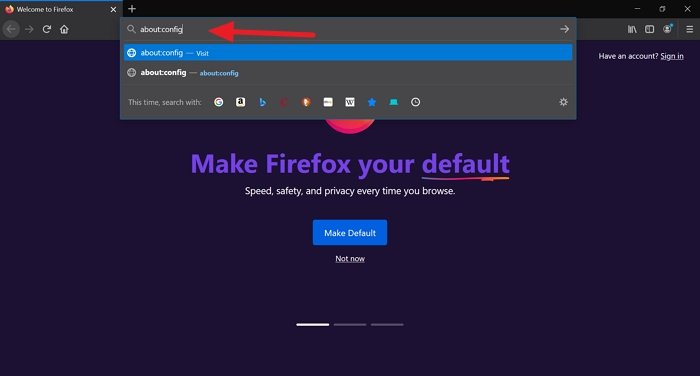
「ProceedwithCaution」という警告が表示されます。
[ リスクを受け入れて続行]をクリックします。(Accept the Risk and Continue.)
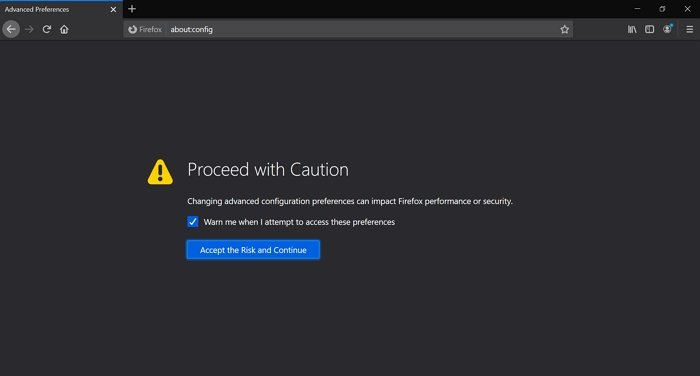
これで、アドレスバーの下に設定検索バーが表示されます。
テキストフィールドにbrowser.proton.enabledと入力して、 (browser.proton.enabled)falseが原因の設定の詳細を表示します。それをダブルクリックして(Double-click)trueに変更し ます。
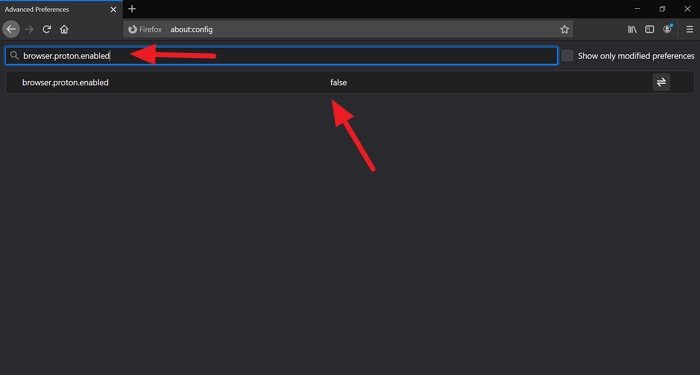
ここで、ブラウザを再起動 し、アドレスバーにabout:configと再度入力し、 (about:config)Enterキー(Enter)を押して、リスクを受け入れて続行します。
設定検索バーにbrowser.proton.appmenu.enabledと入力し、「 (browser.proton.appmenu.enabled)+」記号をクリックして有効にします。

次の設定でプロセスを繰り返します。
browser.proton.tabs.enabled
browser.newtabpage.activity-stream.newNewtabExperience.enabled
環境設定を有効にするプロセスが完了したら、Firefoxを再起動して(Firefox)FirefoxProtonの魔法を体験してください。
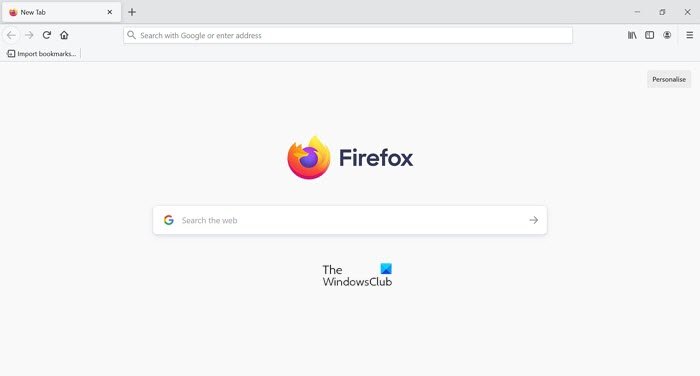
すぐに表示される目に見える変更の一部は次のとおりです。
- テキストベースのハンバーガーメニュー
- カスタマイズオプションを備えた新しいタブページ(New Tab)
- 鮮明(Crisp)なアドレス、ツールバー、コンテキストメニュー、モーダルダイアログボックス。
このリンク(this link)を使用して、任意のバージョンをダウンロードしてインストールできます。
Related posts
Chrome and FirefoxのCache、Cookies、Browsing Historyをクリアする方法
FirefoxでSession Restore Crash Recoveryを無効にする方法
不足または削除済みFirefox Bookmarks or Favoritesを復元する
最も便利なMozilla Firefoxについて:config treaks
Chrome or Firefoxコンピュータにファイルをダウンロードまたは保存することはできません
Chrome or Firefoxブラウザでのスクリーンショットをキャプチャまたは取り込む
Search Firefox and Chrome browsersの複数の開いているタブにまたがる
Chrome or FirefoxでWebページをPDFとして保存する方法
出口のFirefox Cookies、Cache、Historyを自動的にクリアする方法
TTFox Firefox browserの拡張子を備えたConvert TextからSpeech Offlineへ
Firefox JSON Viewerが機能しない。 JSONデータを表示または編集できません
Firefox Quantum browserでtelemetry and data collectionを無効にします
Chrome or Firefox browserのChange User Interface language
connection failureのためにアドオンをダウンロードできませんでした
400 Bad Request、Cookie Too Large - Chrome、Edge、Firefox、すなわち
Chrome and Firefox browserのすべてのオープンTabsのURLsのコピー方法
Chrome、Firefox、Edgeのブラウザで自動リダイレクトを停止する方法
WindowsのFirefoxで前の閲覧セッションを自動的に復元する
あなたのブラウザはあなたの組織によって管理されています、Firefox、Edge
さまざまなプラットフォーム全体でFirefox同期を使用する方法
